Użyj tej procedury, aby ustalić parametry jednej lub kilku płaszczyzn przekroju indywidualnych schodów. Właściwości wyświetlania płaszczyzny przekroju dotyczą tylko reprezentacji wyświetlania, na przykład Plan, użytych w widoku z góry (widok w planie) rysunku.
- Kliknij dwukrotnie schody, które chcesz zmienić.
- Na palecie właściwości kliknij zakładkę Wyświetlanie.
- Sprawdź, czy w kategorii Ogólne, w opcji Komponent wyświetlania wybrane jest ustawienie *BRAK*.
- W polu Wyświetlanie kontrolowane przez wybierz opcję Ten obiekt. Uwaga: Aby zastosować zmiany do wszystkich schodów w rysunku, wybierz Ustawienie domyślne rysunku. Aby zastosować zmiany do wszystkich schodów w tym stylu, wybierz opcję Styl schodów:<nazwa stylu>.
- W razie konieczności rozwiń opcję Właściwości wyświetlania obiektu
 Płaszczyzna przekroju.
Płaszczyzna przekroju. - Dla opcji Nadpisz płaszczyznę przekroju określ, czy ma zostać nadpisana globalna płaszczyzna przekroju zdefiniowana dla bieżącej konfiguracji wyświetlania.
- Jeśli w polu Nadpisz płaszczyznę przekroju wybrano opcję Tak, wprowadź wartość w polu Wysokość, aby zdefiniować płaszczyznę przekroju dla tego obiektu.
- Wprowadź wartość w polu Kąt linii cięcia, aby określić kąt między liniami cięcia schodów.
- Wprowadź wartość w polu Odległość linii cięcia, aby określić odległość między tymi dwiema liniami cięcia.
- Jeśli w polu Nadpisz płaszczyznę przekroju zostanie wybrana opcja Nie, dla opcji Pokaż całe schody w dół określ, czy mają być wyświetlane komponenty wyświetlania schodów w dół (policzek w dół, podstopnica w dół, nosek w dół i tak dalej).
Uzyskanie dostępu do tych samych ustawień płaszczyzny przekroju w celu dokonania modyfikacji jest możliwe w menu kontekstowym schodów w następujący sposób:
- Wybierz schody, które chcesz zmienić, kliknij prawym przyciskiem myszy i kliknij opcję Edycja wyświetlania obiektu.
- Kliknij zakładkę właściwości wyświetlania.
- Wybierz reprezentację wyświetlania, w której mają pojawić się zmiany, i wybierz opcję Nadpisanie obiektu.
Reprezentacja wyświetlania (pogrubiona) jest bieżącą reprezentacją wyświetlania.
- W razie potrzeby kliknij ikonę
 .
. - Kliknij zakładkę Inne.
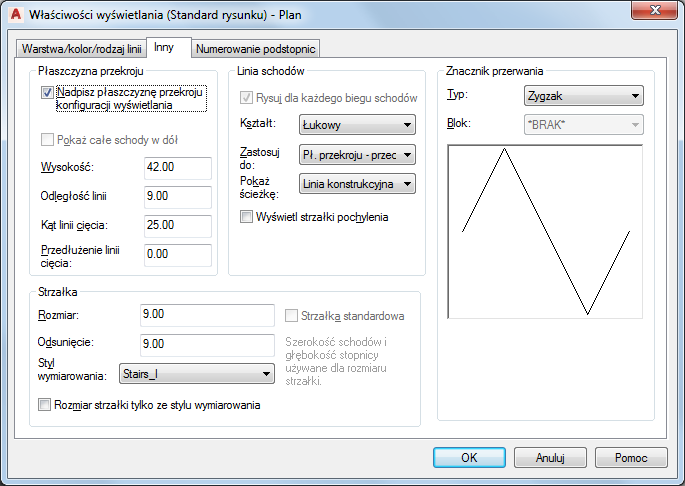
- W panelu Płaszczyzna przekroju zmień ustawienia zgodnie z potrzebami.
- Kliknij dwukrotnie przycisk OK.